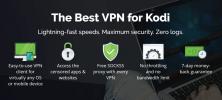Преузмите Коди токове са личним видео снимачем болесне браде
Гледате ли пуно ТВ емисија и желите да постоји начин да се аутоматски преузму и управљају њима, тако да не морате увек ићи у лов на најновије епизоде? Или имате спору интернетску везу која онемогућује стреаминг? У било којем од ових случајева можете имати користи од софтвера за лични видео снимач као што је Сицк Беард. Овај софтвер је интернетска услуга која прати распореде ТВ-а и аутоматски преузима најновије епизоде ваших одабраних емисија кроз бујице. Нема више копања по распоредима издања или покушаја проналажења веза за преузимање у новим данима епизоде: Сицк Беард аутоматизује читав овај поступак.
Болесна брада је још кориснија ако је комбинујете са софтвером Коди медиа центра. Коди може организовати ТВ епизоде и аутоматски преузети информације о епизодама као што су нумерирање, наслов, синопсис и сличица, а затим те информације приказати у атрактивном формату.

У комбинацији, Сицк Беард и Коди могу бити савршено решење за аутоматско преузимање и гледање свих ваших омиљених ТВ емисија. У овом чланку показаћемо вам водич како да то учините
преузмите своје Коди токове помоћу личног видео рекордера Сицк Беард.30-дневна гаранција поврата новца
Зашто корисницима болесне браде треба ВПН
Болесна Брада и други лични видео снимачи попут ње раде уз помоћ бујица да би преузели најновије епизоде ТВ емисија. Кориштење бујица преко несигурне интернетске везе је врло лоша идеја, јер ИСП-ови врло лако могу уочити П2П саобраћај и готово увек то истражују. Ако вас ИСП испита и утврди да преузимате садржај заштићен ауторским правима, попут епизода у ТВ емисијама, могли бисте суочити се са низом последица од покретања ИСП мреже, кажњавања или чак кривичног гоњења због кршења ауторских права прекршај.
Ако ћете користити торренте или друге методе преузимања, од виталног је значаја да предузмете корак како бисте се заштитили од правних проблема. Најлакши начин да се заштитите је употреба ВПН-а који шифрира све податке које ваши уређаји шаљу путем интернета, укључујући П2П саобраћај као што је бујице. Ово шифровање значи да су ваше интернет активности прикривене и да се на њима не може видети које сте веб локације посећивали или јесте ли их преузели. Чак и ако ваш давалац интернетских услуга проучава ваше интернетске активности, све што могу видјети је количина података коју сте пренијели, а не колики је садржај тих података. То значи да можете задржати себе приликом преузимања нове епизоде ТВ емисије.
Препоручујемо ИПВанисх За Коди кориснике
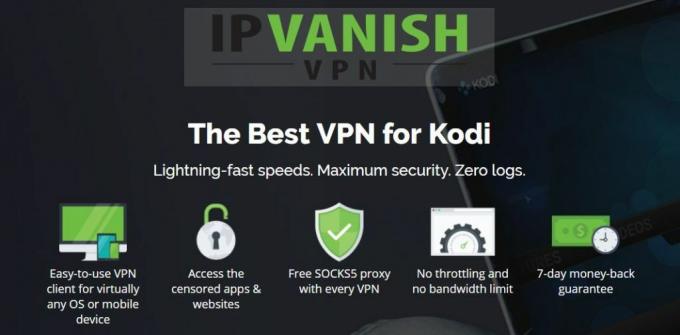
Ако користите и Сицк Беард и Коди, тада је ВПН који препоручујемо ИПВанисх. Има муњевиту везу која је савршена за брза преузимања, а за разлику од неких ВПН-ова, ИПВанисх омогућава бујице на својој мрежи тако да можете да шифрирате свој П2П саобраћај. Изврсна је безбедност, са јаком 256-битном енкрипцијом и без евиденције, а сервер сервера покрива више од 850 сервера у 60 различитих земаља. Софтвер је доступан за Виндовс, Мац ОС, Андроид, Линук, иОС и Виндовс Пхоне.
ИПВанисх нуди 7-дневну гаранцију поврата новца, што значи да имате недељу дана да бисте га тестирали без ризика. Имајте на уму да Читаоци савета са заразом могу уштедите огромних 60% овде на годишњем плану ИПВанисх, смањујући месечну цену на само 4,87 долара месечно.
Како користити болесну браду са Коди-јем
Да бисте започели са Сицк Беард-ом, требало би да посетите веб локацију на http://sickbeard.com/index.html и крени према Преузимања страна. Овде можете преузети једноставан инсталациони програм за Виндовс или преузети Питхон датотеке за покретање Сицк Беард-а на било ком другом оперативном систему на којем је Питхон инсталиран. Ако вам је потребна помоћ око поступка инсталације, упутите се на страницу за инсталацију Сицк Беард-а на адреси http://sickbeard.com/install.html
Једном када се Сицк Беард инсталира на ваш систем, почет ће се покретати у позадини. Обично бисте помоћу веб прегледача приступили Сицк Беард-у, јер је то најлакши начин. Обично је УРЛ који бисте користили за приступ конфигурацији Сицк Беард-а http://localhost: 4001/, али то се може променити у зависности од начина на који сте поставили програм.
Сада би требало да конфигуришете болесну браду тако да аутоматски преузима емисије које желите. Овај поступак ће се мало разликовати овисно о вашој структури датотека, подешавању и потребама преузимања. Дакле, крени ка http://sickbeard.com/config.html како бисте сазнали како конфигурирати болесну браду на начин који вама одговара. Ово је само за ТВ емисије, тако да ако желите да у потпуности аутоматизујете сва преузимања како бисте одједном добили најновије ТВ емисије, филмове и музику, следећи водич можете пратити овде: https://kinkeadtech.com/tutorial-how-to-automatically-download-tv-show-movies-music/
Обавезно поставите болесну браду тако да нове епизоде ТВ емисија преузима у мапу која је део ваше библиотеке Коди. На овај начин, када се ваша библиотека Коди ажурира, аутоматски ће се приказати све нове епизоде ТВ емисија које је Сицк Беард преузео за вас.
Подесите аутоматско ажурирање библиотеке помоћу чувара

Постоји проблем са коришћењем Сицк Беард-а са Коди-јем и ваша библиотека Коди се ажурира тек када поново покренете програм Коди. То значи да ако Сицк Беард преузме нову епизоду док покрећете Коди, нова епизода се неће појавити у вашој библиотеци док поново не покренете Коди.
Ипак, постоји проблем око овог проблема, а то је коришћење додатка Ватцхдог. Ватцхдог бди над мапама ваше Коди библиотеке и ажурира своју библиотеку чим се дода нова датотека. То значи да ће се нове епизоде које је преузео Сицк Беард одмах појавити у вашој библиотеци Коди, без поновног покретања.
Како инсталирати додатак Ватцхдог за Коди
Само следите ова упутства да бисте инсталирали Ватцхдог:
Почни са својим Почетни екран Коди
Кликните на Додаци
Кликните на икона која изгледа као отворена кутија
Кликните на Инсталирајте из спремишта
Иди на Коди додавање складишта
Иди на Услуге
Померите се до дна и пронађите Пас чувар

Кликните да бисте отворили панел са информацијама. Сада кликните на Инсталирај из менија на дну
Чекати на секунду док инсталација не буде завршена

Како се користи додатак чувара за Коди
Сада када је Ватцхдог инсталиран, аутоматски ће почети надзирати мапе за преузимање Сицк Беард-а и аутоматски ажурирати вашу Коди библиотеку. Али направићемо неколико промена у конфигурацији и за најбољи рад. Ево шта треба да урадите:
Почни са својим Почетни екран Коди
Иди на Додаци
Иди на Моји додаци
Иди на Све
Пронађи Пас чувар и кликните десним тастером миша, а затим изаберите Подешавања
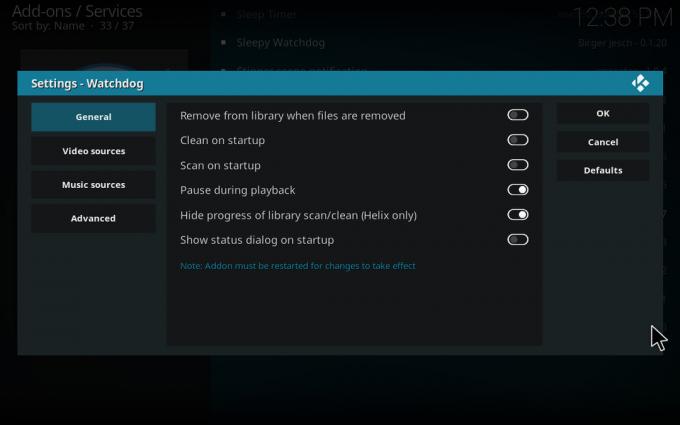
Иди на Генерал картицу и омогућите Очистите при покретању и Скенирај при покретању. Такође можете да омогућите Паузирајте током репродукције да спречите да вас чувар прекида кад нешто посматрате
Сада идите на Извори видео записа картицу. Подразумевано је Аутоматско откривање видео извора опција је омогућена, што значи да ће Ватцхдог надгледати све мапе у којима се налази ваша Коди библиотека. Ово добро функционише за мање библиотеке. Међутим, ако имате веома велику библиотеку са многим датотекама и мапама, тада Ватцхдог непрестано проверава и ажурира може бити права шпица ресурса. У том случају треба да онемогућите Аутоматско откривање видео извора и унесите одређене фасцикле у поље Видео извор 1, Видео извор 2, Видео извор 3 Опције. То значи да ће се стално надгледавати само одређене фасцикле које унесете (попут нове мапе за преузимање), ослобађајући системске ресурсе
Такође можете да додате нека подешавања у менију Напредно мени. Можда желите да подесите Интервал бирања за мрежне акције који контролише колико често би требало да се мапе провере за нови садржај у секунди. Можете и да подешавате Кашњење при покретању функција која поставља кашњење у секунди између покретања Коди-ја и Ватцхдог-а који се покреће. Овде је корисно увести одлагање да се Ватцхдог не сукоби са било којим другим процесима који би се могли покренути када покренете Коди. Постоји и опција да се Ажурирајте читаву библиотеку о променама коју желите да задржите онемогућеном ако користите Сицк Беард јер ће бити потребно дуго времена да обновите библиотеку сваки пут када се дода нова ставка
Прегледајте датотеке болесне браде помоћу додатка СБ Виевер за Коди

Поред тога што користите Сицк Беард за храњење садржаја у вашој Коди библиотеци, можете видети и податке Сицк Беард-а из Коди-ја.
За брз и једноставан начин да видите садржај који сте претходно преузели на Сицк Беард-у, као и наредне епизоде које ћете ускоро преузети, можете користити згодан додатак СБ Виевер за Коди. Једном када имате постављену Сицк Беард, можете користити овај додатак да бисте лако прегледали информације о њему. Ево како инсталирати, конфигурирати и користити додатак:
Како инсталирати додатак СБ Виевер за Коди
Ово је врло једноставан додатак за инсталирање. Прво морамо да преузмемо зип датотеку додатка директно са Гитхуб странице програмера, јер додатак није доступан у складишту. Тада ћемо искористити опцију инсталација из зип-а у Коди-ју да бисмо инсталирали додатак. Ево шта треба да урадите:
Прво идите на овај УРЛ и тамо преузмите зип датотеку: https://github.com/faush01/SBView/archive/master.zip
сачувати ову зип датотеку на локацију која је лако доступна, попут радне површине
Сада отворите Коди према свом Почетни екран
Кликните на Додаци
Кликните на икона која изгледа као отворена кутија
Кликните на Инсталирајте из зип датотеке
Кретајте се по мапама на уређају док не пронађете зип датотеку коју сте претходно сачували
Кликните на СБВиев-мастер.зип да бисте инсталирали додатак

Чекати минуту и видећете обавештење након инсталирања додатка
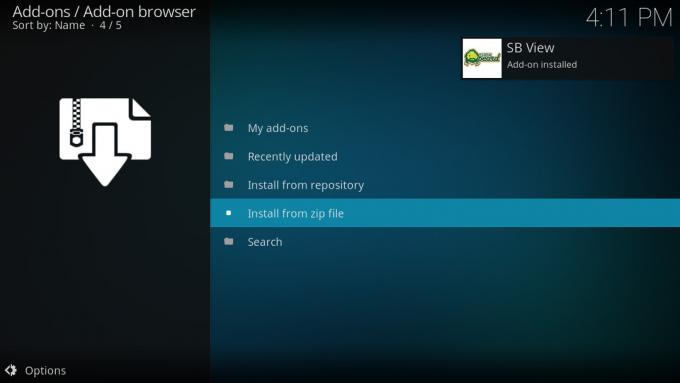
Како конфигурирати додатак СБ Виевер за Коди
Сада када сте инсталирали СБ Виевер на Коди, морамо да извршимо неке промене у подешавањима тако да функционише са вашом Сицк Беард конфигурацијом. Само следите ове кораке да бисте то учинили:
Почни са својим Почетни екран Коди
Иди на Додаци
Иди на Видео додаци
Пронађи СБ Виев и десним кликом на њу
Изаберите Подешавања из менија

Сада ћете видети то Генерал картицу. Овде уносите свој тип протокола (хттп или хттпс) и где уносите ИП адресу свог домаћина и порт који користите за Сицк Беард
Сада морамо набавити АПИ кључ. Да бисте то учинили, отворите своју верзију Сицк Беард-а и идите на Генерал цонфиг страна. Пронаћи ћете АПИ кључ који можете да копирате у текстуалну датотеку
Вратите се на Коди и на страницу поставки СБ Виевер-а. Кликните на ГУИД и залепите АПИ кључ у оквир за унос
Сада кликните У реду да сачувате своја подешавања
То вас враћа на ваше Коди додатке. Кликните на СБ Виевер да бисте покренули додатак

Видећете три опције: Приказује, која приказује листу ТВ емисија које имате у болесној бради, Будућност, да видите надолазеће епизоде ТВ емисија које још нису објављене, и Историја, да видите шта сте већ преузели
Закључак
Сицк Беард је изузетно користан лични видео снимач који можете користити за аутоматско преузимање најновијих епизода омиљене ТВ емисије. То значи да је одличан пратилац Коди-у који ће организовати и приказати све преузете датотеке епизоде уредно, као и аутоматски проналажење информација о епизоди, синопсиса и сличица за вашу епизоде Комбиновање ова два програма чини сјајан аутоматски персонализовани систем за преузимање и приказивање телевизора.
Једном када покренете болесну браду, можете користити неке додатке за Коди да бисте побољшали искуство. Додатак Ватцхдог надгледаће мапе ваше библиотеке, тако да чим се нова датотека дода у мапу, аутоматски се додаје у вашу библиотеку, а није потребно поновно покретање Коди-ја. А СБ Виевер је згодан начин да брзо видите које сте епизоде преузели недавно и које епизоде ускоро излазе.
Јесте ли пробали користити болесну браду и Коди у комбинацији? Какво је искуство било за вас? Јавите нам шта мислите у коментарима испод.
претраживање
Рецент Постс
Најбољи додаци за Коди за караоке: Донесите забаву кући
Да ли волите да певате караоке? Или можда мислите да звучи забавно,...
Додатак Тракт.тв Коди
Да ли сте икада пожелели да видите списак свих ТВ емисија и филмова...
Како креирати и имплементирати Тракт АПИ кључ за ваше Коди Аддонс
Коди је дуго држао позицију да је једна од најбољих апликација отво...